Si të aplikoni transparencën në SVG

Mësoni se si të aplikoni transparencën në grafikat SVG në Illustrator. Eksploroni se si të nxirrni SVG me sfond transparent dhe të aplikoni efekte transparence.
Adobe Creative Suite 5 (Adobe CS5) Illustrator përfshin funksionalitetin Clipping Mask. Ngjashëm me shikimin përmes një vrime në një copë letre tek objektet poshtë saj, një maskë prerëse lejon një objekt më të lartë të përcaktojë format e zgjedhura nën të; me një maskë prerëse, megjithatë, zona rreth formës përcaktuese është transparente.
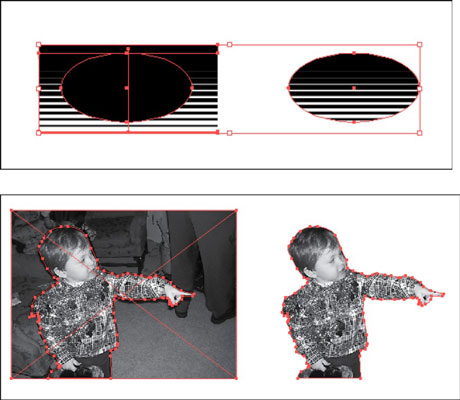
Disa artikuj që përdorin veçorinë e maskës së prerjes.
Ju mund të mbani mend se si duket një maskë filmi - është e zezë për të bllokuar foton dhe për të pastruar vendin ku dëshironi të shikoni një imazh.
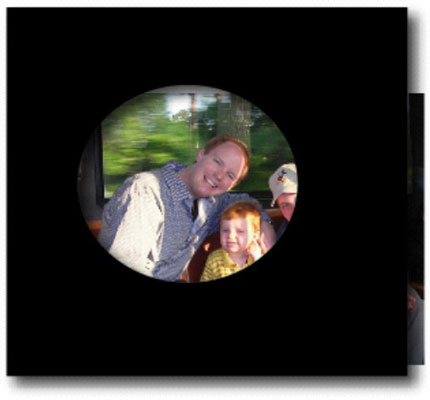
Një maskë filmi konvencionale.
Veçoria e maskës së prerjes në Adobe CS5 Illustrator përdor të njëjtin parim si maska e zakonshme e filmit. Fsheh zonën jashtë zonës së maskës.
Zgjidhni Skedar → Vend për të vendosur një imazh.
Maskat funksionojnë me objekte të krijuara në Illustrator dhe me objekte të vendosura (të skanuara ose të importuara ndryshe) atje.
Krijoni artikullin që dëshironi të përdorni si maskë duke përdorur mjetin Pen për të krijuar një formë ose një shteg të mbyllur.
Për shembull, rrethi është maskë. (Fotografia poshtë saj është imazhi i vendosur nga Hapi 1.) Rrethi vendoset aty ku do të krijohet maska. Ngjyra, mbushja dhe vlerat e goditjes së formës nuk kanë rëndësi sepse ato ndryshojnë automatikisht në Asnjë kur krijoni një maskë.
Shënim: Kur krijoni një maskë prerëse, sigurohuni që objekti që do të përdoret si maskë të jetë në formë të mbyllur dhe të jetë në krye të renditjes së stivimit.
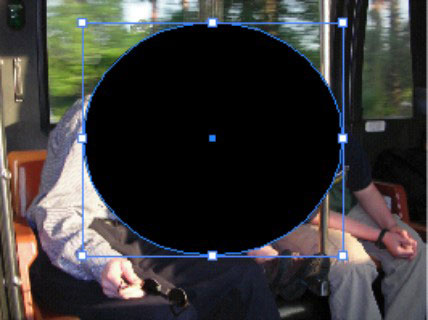
Vendoseni formën e maskës mbi objekt.
Përdorni mjetin Selection për të zgjedhur imazhin e vendosur dhe formën.
Klikoni me Shift për të shtuar një objekt në përzgjedhje.
Zgjidhni Objekt → Maskë prerëse → Bëni.
Përndryshe, mund të përdorni shkurtoren e tastierës Ctrl+7 (Windows) ose Command+7 (Mac) për të krijuar maskën e prerjes.
Ta-da! Ju keni krijuar maskën e prerjes. Artikujt e maskuar grupohen, por ju mund të përdorni mjetin e përzgjedhjes së drejtpërdrejtë për të lëvizur imazhin ose maskën individualisht.
Për të çaktivizuar maskën e prerjes, zgjidhni Objekt → Maskë prerëse → Çlirim.
Mund të përdorni gjithashtu tekstin si një maskë prerëse: Shkruani një fjalë dhe sigurohuni që ajo të jetë e pozicionuar mbi një imazh ose një objekt tjetër (ose objekte) Illustrator. Pastaj zgjidhni tekstin dhe objektin dhe zgjidhni Object→Clipping Mask→Make.
Mësoni se si të aplikoni transparencën në grafikat SVG në Illustrator. Eksploroni se si të nxirrni SVG me sfond transparent dhe të aplikoni efekte transparence.
Pasi të keni importuar imazhet tuaja në Adobe XD, nuk keni shumë kontroll të redaktimit, por mund t'i ndryshoni madhësinë dhe t'i rrotulloni imazhet ashtu si do të bëni çdo formë tjetër. Ju gjithashtu mund të rrumbullakosni me lehtësi qoshet e një imazhi të importuar duke përdorur miniaplikacionet e qosheve. Maskimi i imazheve tuaja Duke përcaktuar një formë të mbyllur […]
Kur keni tekst në projektin tuaj Adobe XD, mund të filloni të ndryshoni vetitë e tekstit. Këto veçori përfshijnë familjen e shkronjave, madhësinë e shkronjave, peshën e shkronjave, shtrirjen, ndarjen e karaktereve (përcaktimi dhe gjurmimi), Hapësira e rreshtave (udhëheqëse), mbushja, kufiri (goditja), hija (hija me rënie) dhe turbullimi i sfondit. Pra, le të shqyrtojmë se si zbatohen ato prona. Rreth lexueshmërisë dhe fontit […]
Ashtu si në Adobe Illustrator, tabelat artistike të Photoshop ofrojnë aftësinë për të ndërtuar faqe ose ekrane të veçanta brenda një dokumenti. Kjo mund të jetë veçanërisht e dobishme nëse po ndërtoni ekrane për një aplikacion celular ose broshurë të vogël. Ju mund të mendoni për një tabelë artistike si një lloj të veçantë grupi shtresash të krijuar duke përdorur panelin Layers. Është […]
Shumë nga mjetet që gjeni në panelin e InDesign Tools përdoren për të vizatuar linja dhe forma në një faqe, kështu që ju keni disa mënyra të ndryshme për të krijuar vizatime interesante për botimet tuaja. Mund të krijoni çdo gjë, nga format bazë deri te vizatimet e ndërlikuara brenda InDesign, në vend që të përdorni një program vizatimi të tillë […]
Mbështjellja e tekstit në Adobe Illustrator CC nuk është e njëjtë me mbështjelljen e një dhurate - është më e lehtë! Një mbështjellje teksti detyron tekstin të mbështillet rreth një grafike, siç tregohet në këtë figurë. Kjo veçori mund të shtojë pak kreativitet në çdo pjesë. Grafika po e detyron tekstin të mbështillet rreth tij. Së pari, krijoni […]
Kur dizajnoni në Adobe Illustrator CC, shpesh ju nevojitet një formë që të jetë një madhësi e saktë (për shembull, 2 x 3 inç). Pasi të krijoni një formë, mënyra më e mirë për të ndryshuar madhësinë e saj në matje të sakta është të përdorni panelin Transform, të paraqitur në këtë figurë. Zgjidhni objektin dhe më pas zgjidhni Dritarja → Transformo në […]
Ju mund të përdorni InDesign për të krijuar dhe modifikuar grafikë të kodit QR. Kodet QR janë një formë barkodi që mund të ruajë informacione të tilla si fjalë, numra, URL ose forma të tjera të dhënash. Përdoruesi skanon kodin QR duke përdorur kamerën dhe softuerin e saj në një pajisje, siç është një smartphone, dhe softueri përdor […]
Mund të ketë një moment kur ju duhet një foto e re për t'u dukur e vjetër. Photoshop CS6 ju ka mbuluar. Fotografia bardh e zi është një fenomen më i ri nga sa mund të mendoni. Daguerreotipet dhe fotografitë e tjera të hershme shpesh kishin një ton kafe ose kaltërosh. Ju mund të krijoni kryeveprat tuaja me tone sepie. Fotografitë e tonifikuara mund të krijojnë […]
Duke përdorur veçorinë Live Paint në Adobe Creative Suite 5 (Adobe CS5) Illustrator, mund të krijoni imazhin që dëshironi dhe të plotësoni rajonet me ngjyra. Kova Live Paint zbulon automatikisht rajonet e përbëra nga shtigje të pavarura kryqëzuese dhe i mbush ato në përputhje me rrethanat. Bojë brenda një rajoni të caktuar mbetet e gjallë dhe rrjedh automatikisht nëse ka […]







